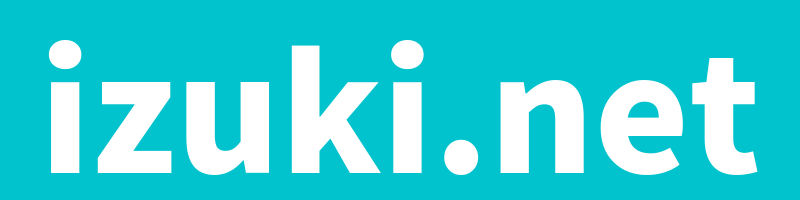- Huluの会員登録手順を知りたい。
- 2週間の無料トライアルに申し込む方法を知りたい。
こんな要望に応えます。
結論は、以下Hulu公式ページリンクから手順に従って申し込めばOK。
HuluHuluは月額1,026円(税込)で約6万本以上のドラマ・映画・バラエティ・アニメなどの動画が見放題の動画配信数サービスです。
Huluを利用するには、まずは2週間の無料トライアルに申し込む必要があります。
トライアル期間終了後は自動更新されますが、期間内に解約すれば料金は一切かかりません。
つまり、無料で2週間、Huluを楽しむことができます。
本記事では、Huluの登録手順と利用方法を画像つきで解説しています。(※ 一部古い画像を使用。)
登録作業自体は約5分で完了できます。
どうぞ、お試しください。
Huluの登録手順

Huluの登録手順は至ってかんたん。
流れとしては以下の通り、7ステップです。
- Hulu公式ページにアクセス
- 「今すぐ無料でお試し」をタップ
- アカウントの作成と支払い方法を設定
- 「2週間の無料トライアルを開始」をタップ
- 仮登録完了
- メールを認証
- 登録完了
順番に見ていきます。
①Hulu公式ページにアクセス
まずは、以下リンクよりHuluの公式ホームページにアクセスします。
②「今すぐ無料でお試し」をタップ
Huluの公式ホームページのアクセスすると、次のような画面になります。
緑色のボタン「今すぐ無料でお試し」をタップします。
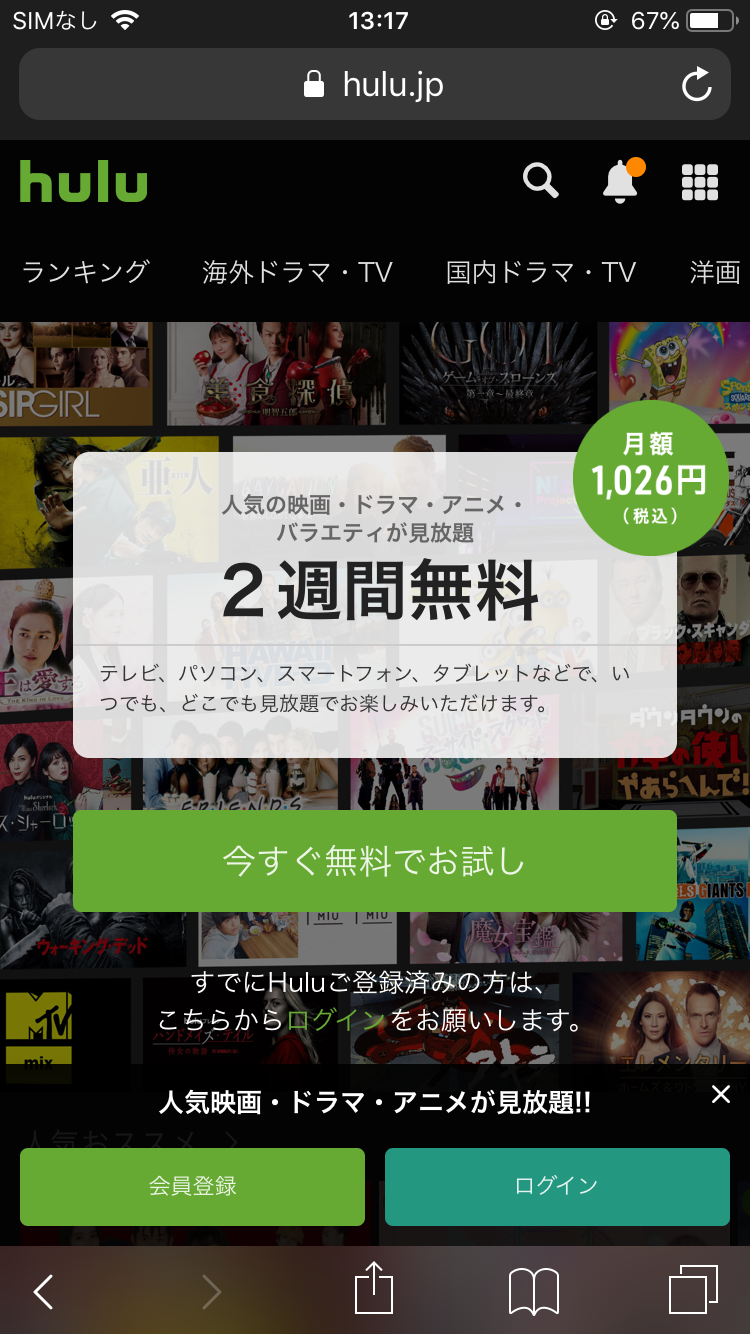
③アカウントの作成と支払い方法を設定
次にアカウントの作成と支払い方法を設定していきます。
以下、画像の「必須」と書かれている部分全てに記入していきます。
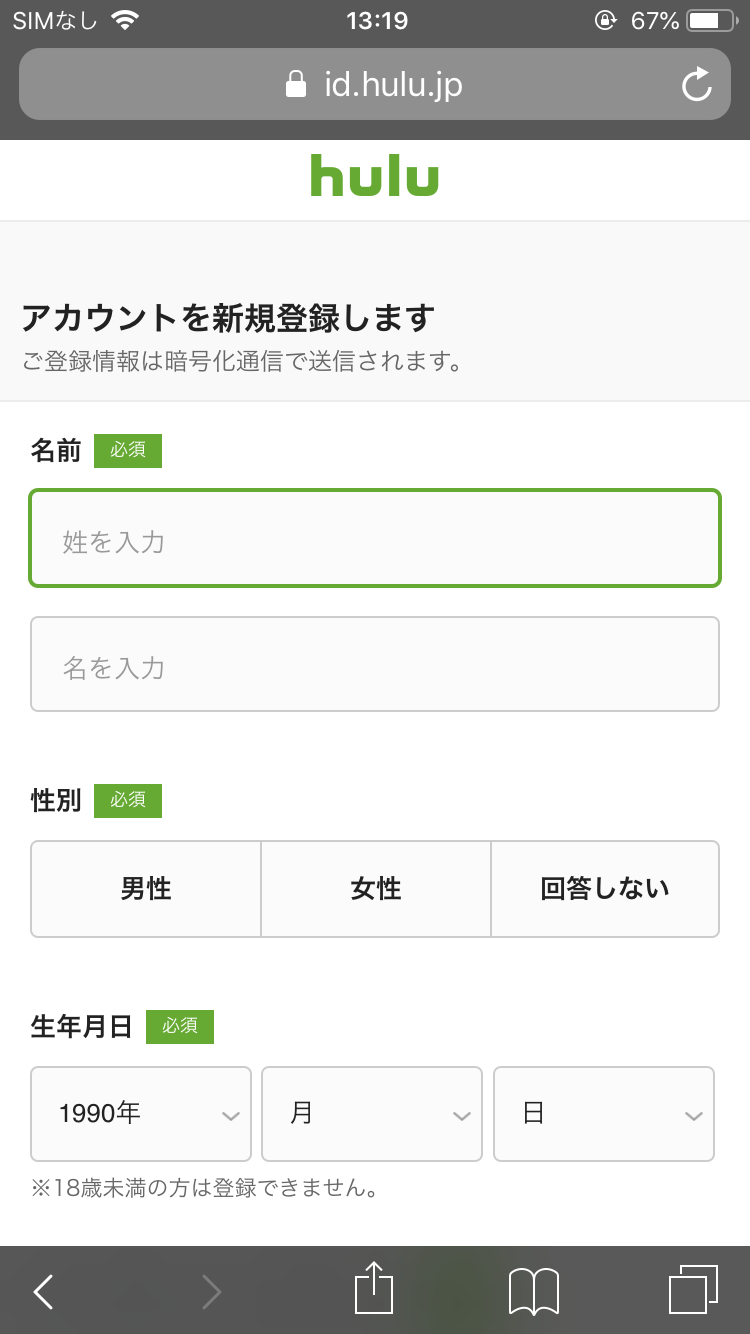
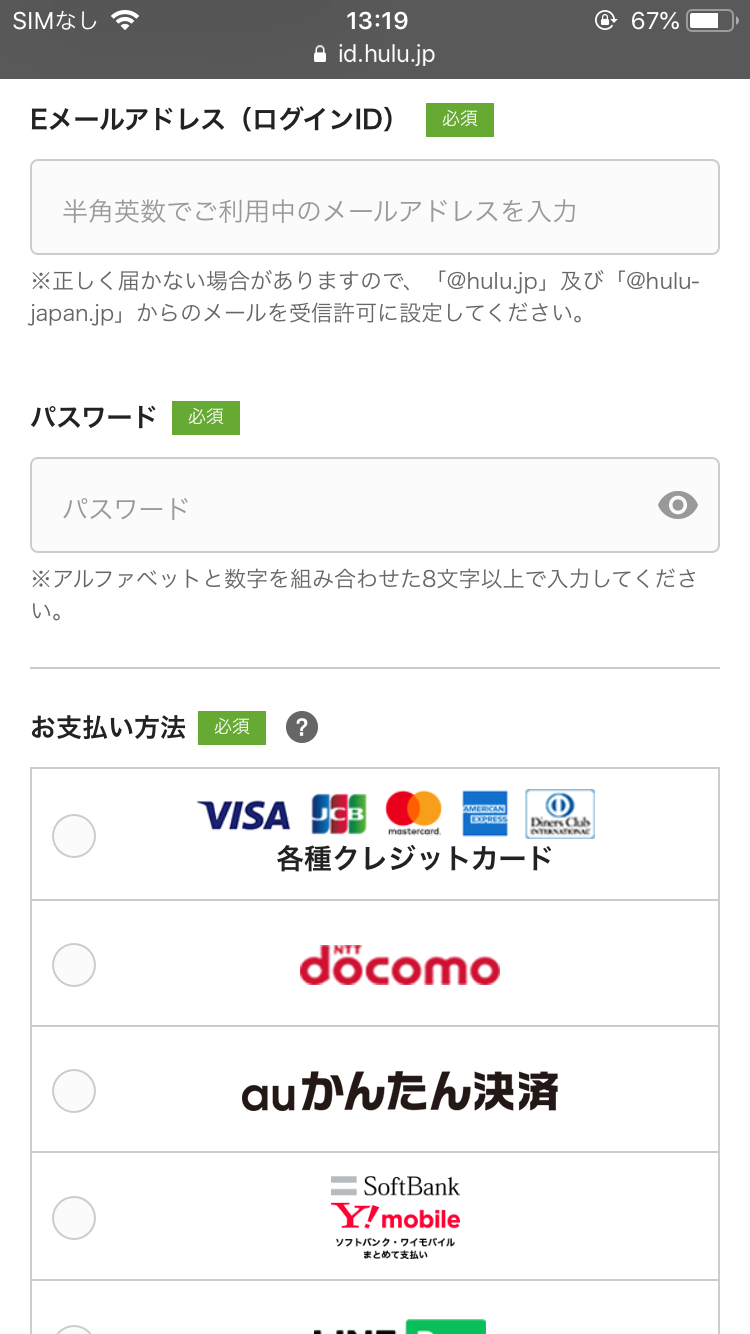
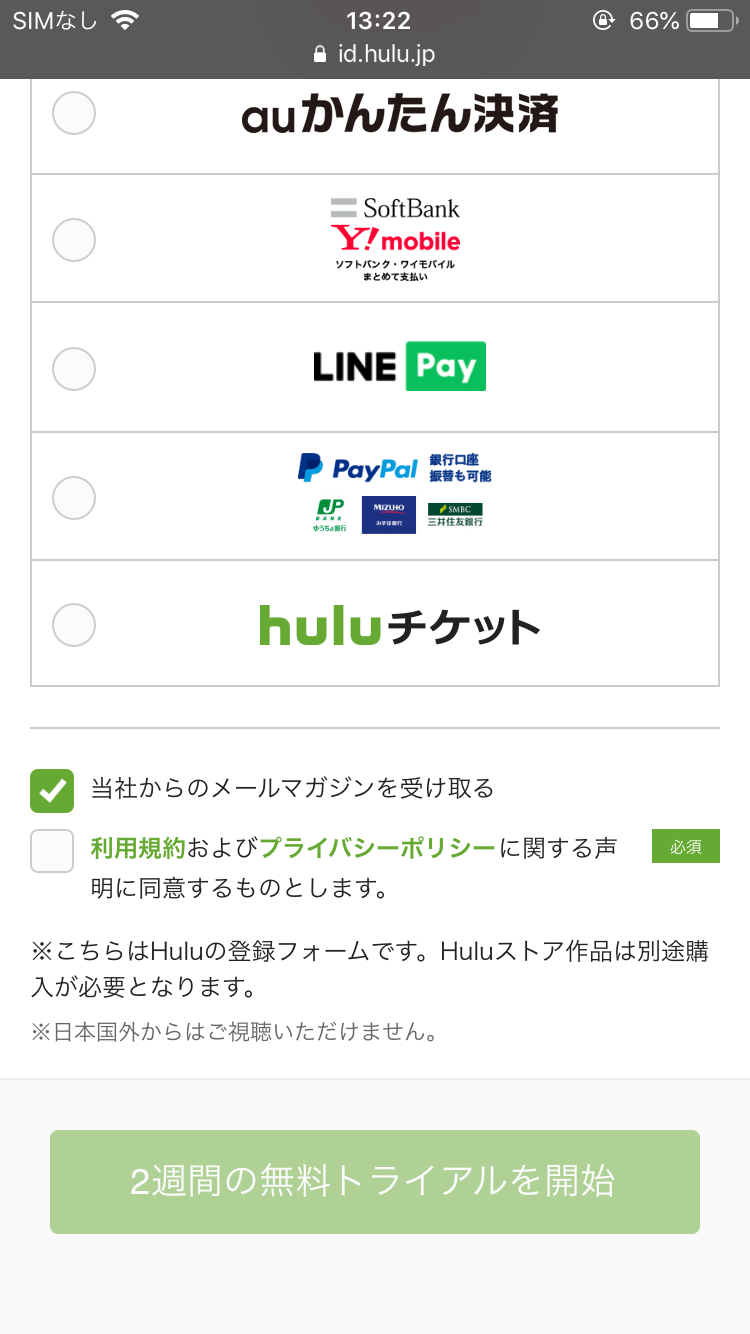
なお、手続き上、支払い方法を設定する必要がありますが2週間の無料トライアル内に解約すれば料金は一切発生しません。
※ 解約手続きをしないと、自動更新となり選択した支払い方法で決済がなされます。
また、登録できる支払い方法は以下の通りになります。
- クレジットカード
- Visa/Mastercard/JCB/American Express/Diners Club
- 一部のデビットカード
- 楽天銀行/スルガ銀行/りそな銀行/ジャパンネット銀行/三菱UFJ銀行/ソニー銀行
- ドコモ払い
- auかんたん決済
- ソフトバンクまとめて支払い・ワイモバイルまとめて支払い
- LINE Pay(要LINEアカウント)
- PayPal
- Huluチケット(※ 無料トライアル不可)
- iTunes Store決済
- ※ iPhone/iPad/iPod touch もしくは Apple TV からの登録限定
- Yahoo!ウォレット
- ※ GYAO!のキャンペーンサイトからの登録限定
- Amazonアプリ内決済
- ※ Amazon Fire TV Stick/Fire TVから登録限定
ただし一点注意しなければいけないのは、「Huluチケット」に関しては、無料トライアルが受けられないということです。
そのため、無料トライアルを受けたい場合は、必ずそれ以外の支払い方法を選択しましょう。
④「2週間の無料トライアルを開始」をタップ
全て記入ができたら、「利用規約およびプライバシーポリシーに関する声明に同意するものとします。」にチェックを入れ、下の「2週間の無料トライアルを開始」ボタンをタップします。
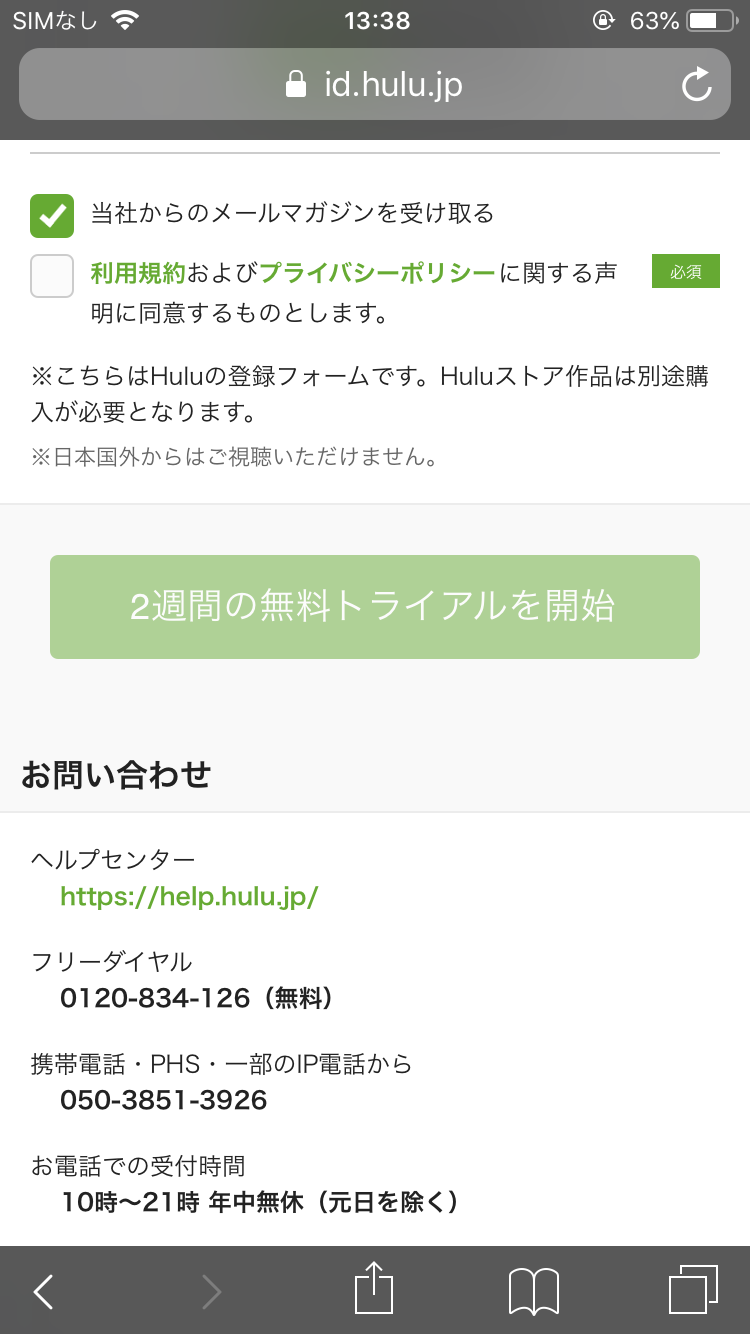
⑤仮登録完了
次のような画面になれば、仮登録は完了です。
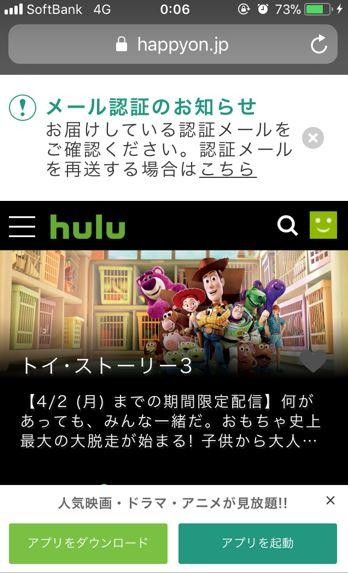
※ メール認証が完了するまではでは仮登録のため、まだサービスは利用できません。
⑥メールを認証
先程登録したメールアドレスにこのようなメールが届いているはずです。
こちらに記載の認証アドレスをクリックし、認証を完了させます。
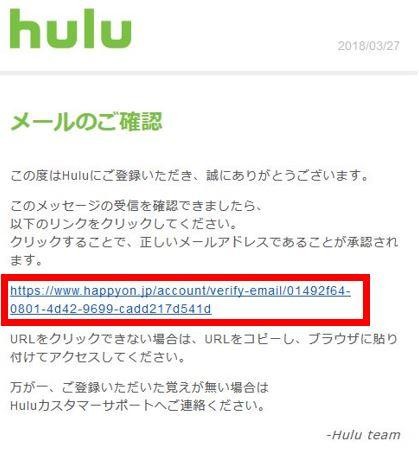
⑦登録完了
次のような画面になれば、Huluの登録は完了です。

Huluを利用する方法

Huluで動画を視聴するには、主に次のような利用方法があります。
- ブラウザから利用する方法
- スマホアプリで利用する方法
一つずつ見ていきます。
ブラウザから利用する方法
PCから視聴するなら、ブラウザが便利です。
なお、Hulu公式で対応しているブラウザは以下の通り。
- Google Chrome(最新版)
- Firefox(最新版)
- Microsoft Edge(最新版)※ Windows のみ
- Internet Explorer 11.0以降 ※ Windows のみ
- Safari(最新版)※ macOS のみ
利用方法は簡単。
- Hulu公式ホームページにアクセス
- 登録したログインID(メールアドレス)とパスワードでログイン
- 動画を見る
スマホアプリで利用する方法
一方、スマホでHuluを利用する場合はアプリを利用するのが便利です。
- 公式アプリをダウンロード
- ログイン
- プロフィール選択
順番に説明します。
公式アプリをダウンロード
まずは、以下からHuluの公式アプリをダウンロードします。

ログイン
アプリを開くと、次のような画面になりますので、登録したログインIDとパスワードでログインします。
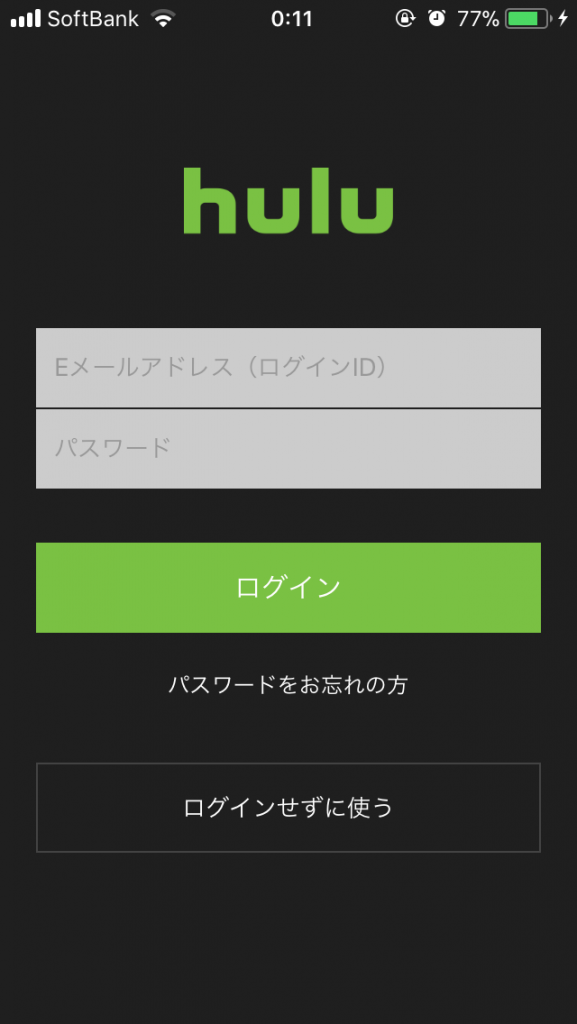
プロフィール選択
ログインするとプロフィールを選択する画面が開きますので一般用か子供用かを選びます。
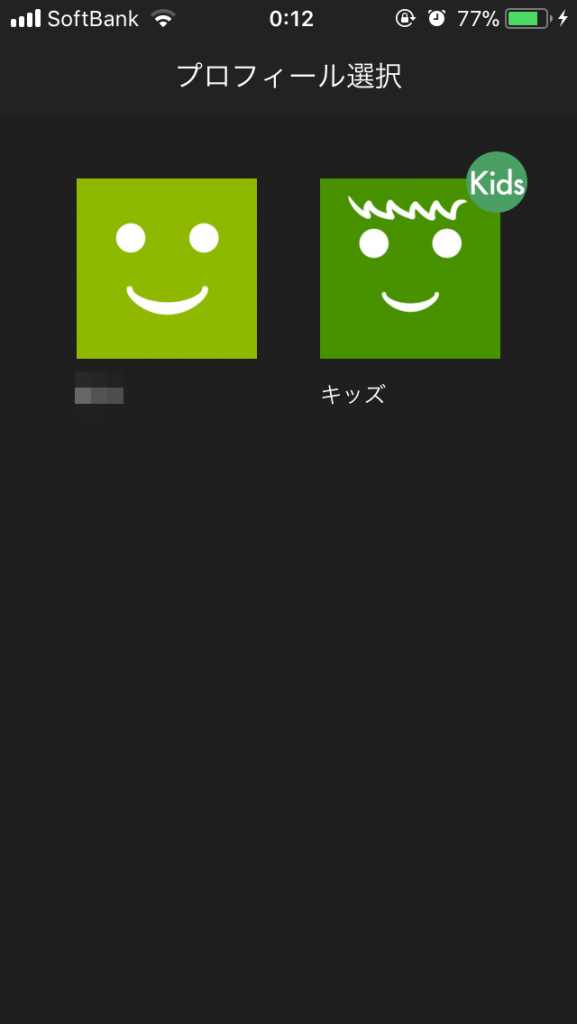
あとは手順に従い、動画を見るだけです。
Huluの登録手順:まとめ

以上の手順で、かんたんにHuluの会員登録ができます。
何度も言いますが、Huluは2週間の無料トライアルが付いていますので、その期間内に解約すれば一切料金はかかりません。
Huluの一番の特徴としては、配信されているすべての動画約6万本以上がプラン料金内で見放題のため、追加料金も一切かからないという点です。
また、配信数(6万本以上)や月額料金(税込1,026円)も他の動画配信サービスと比べてバランスがいい感じなので、まず初めに試してみるにはちょうどいいかもしれません。
Huluの会員登録はこちらからどうぞ↓
◆Hulu(※ 紹介している作品は、2020年7月時点の情報です。現在は配信終了している場合もありますので、詳細はHuluの公式ホームページにてご確認ください。)